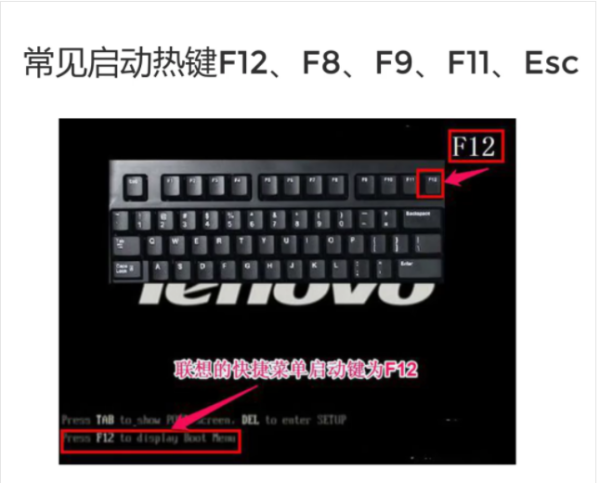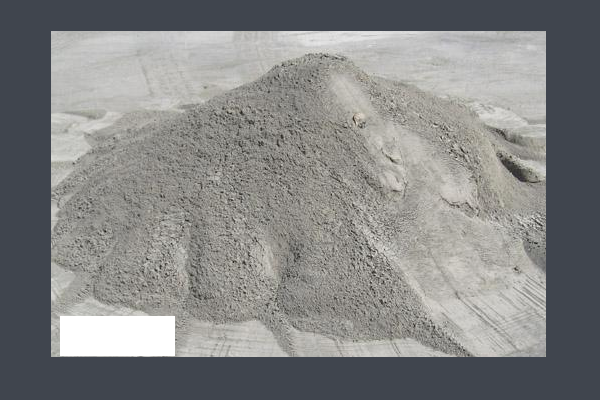用U盘重装系统时,显示C盘无法格式化怎么办
首先,C盘无法格式化一般是因为系统在运作中,无法直接格式化C盘,可以使用光盘或者PE系统进行格式化。
解决办法如下:
1、制作u盘启动盘,可以在「小白系统官网」查找u盘启动盘制作教程。
2、设置u盘启动:
A、开机后,当出现主板自检画面或品牌LOGO画面时,快速而连续地按BIOS热键(不同品牌型号电脑BIOS热键不同,笔记本一般为F2键,台式机一般为DEL键)进入BIOS设置界面。
B、按左右箭头键移动并回车进入BOOT(或startups)选项卡,通过按上下箭头键选择启动选项、按+或-键移动启动选项,以设置usb为第一启动项(老主板需要进入Advanced BIOS Features选项卡后,在“1st Boot Device”处回车,再选择usb)。部分新主板支持开机后连按F12或F11进入启动选项菜单,可不进CMOS界面直接选择u盘启动。重装系统完成后要注意设置硬盘为第一或第二启动项。
C、按F10保存退出重启。
3、进入pe内,运行DISKGENIUS:从u盘启动电脑后,会显示u盘上的功能菜单,选择第一项进入pe。
A、进入pe后,打开diskgenius分区工具,选择格式化分区:选中需要处理的硬盘的C盘,右击它再选择“格式化当前分区”即可。
B、修复硬盘:如果提示无法格式化,则可能硬盘出现故障,可尝试修复。
如果以上方法还是不行的话,有可能是硬盘出现硬件故障,更换硬盘即可。
标签:U盘,重装系统,C盘